苹果笔记本怎么清理内存?学会这个技巧,不愁内存不够
方法一:利用清理工具
苹果笔记本怎么清理内存?最简单粗暴的方式,就是下载专业的清理工具,可以帮助我们高效地清理苹果笔记本上的垃圾文件。比如苹果官方都推荐的CleanMyMac X,就可以自动扫描并清理系统中的垃圾文件,帮助我们省去手动操作的繁琐过程。
要使用CleanMyMac X,步骤也很简单:
在官网www.cleanmymac.cn下载可信赖且免费的清理工具--CleanMyMac X。
安装并打开它,点击左侧菜单栏的【智能扫描】,开始运行,CleanMyMac X就可以全盘扫描Mac的系统垃圾,还能一并扫描存在的恶意软件和可优化性能的选项。扫描结束后,点击运行。
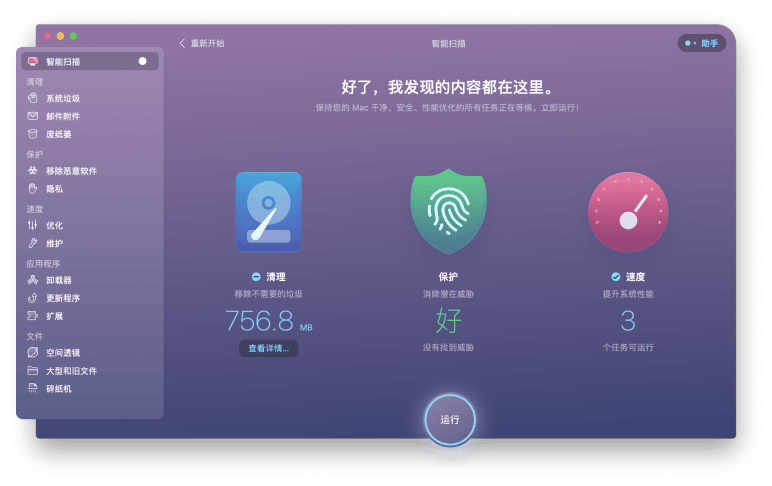
CleanMyMac X开始工作,清理系统垃圾、优化性能...
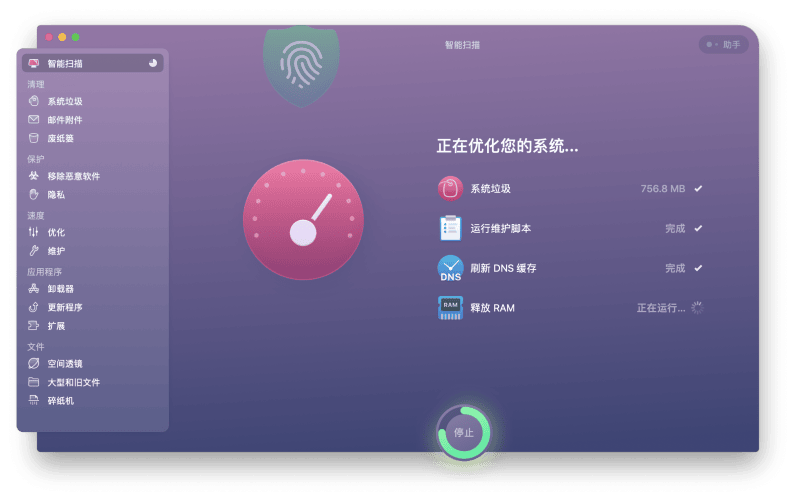
系统垃圾最终被清除,同时给Mac做了一次“体检”,排除恶意软件威胁,并且优化了性能。

全部步骤也就点击3下鼠标就可以完成苹果笔记本内存清理了。简直不要太方便了,平时使用过程,如果感到你的苹果笔记本电脑不对劲了,就打开CleanMyMac X,智能扫描一下,再一键清理,你的苹果笔记本速度瞬间便可健步如飞,如丝般顺滑。苹果笔记本怎么清理内存?这个建议,必须Get到哈。
方法二:清理重复文件
随着时间的推移,我们很容易在苹果笔记本上存储大量的重复文件,它们占据了宝贵的磁盘空间。因此,清理重复文件是释放磁盘空间的有效方法之一。
要清理重复文件,您可以按以下步骤操作:
- 使用“访达”的搜索功能,在要清理的文件夹或整个磁盘上搜索文件名或文件类型。
- 选择“显示搜索选项”并勾选“文件大小”、“最后一次打开日期”等选项,以帮助您筛选出重复文件。
- 逐个查看搜索结果,并删除重复的文件。
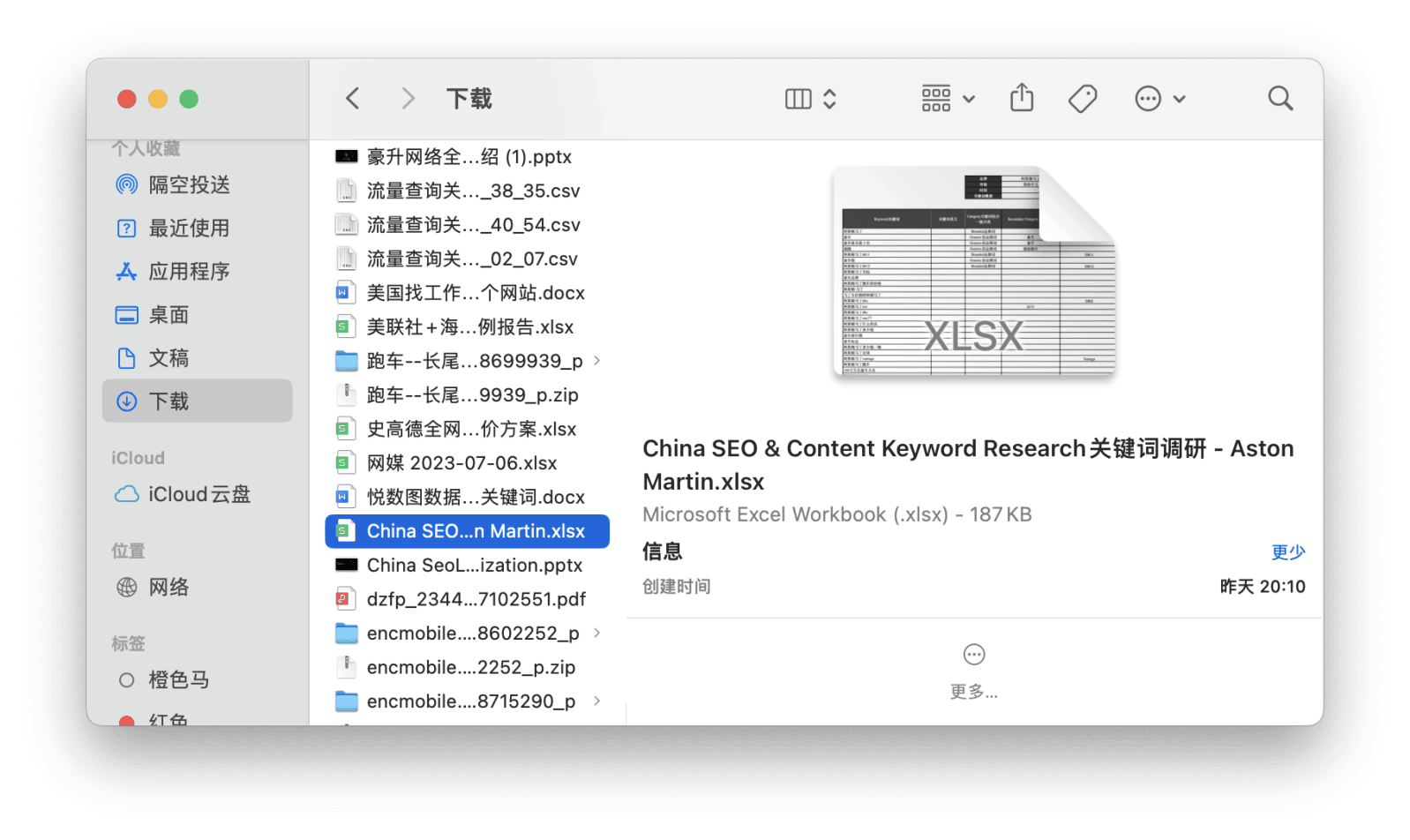
苹果笔记本怎么清理内存?方法二介绍的是时常清理重复文件,让特别是比较大的那些重复文件,一定要及时清理,不然时间长了就容易忘记,然后就一直堆积着。因此,这个方式,你也需要学会哦。
方法三:清理系统日志文件
系统日志文件记录了苹果笔记本的各种活动,包括错误报告、系统事件等。这些日志文件可帮助我们排查问题,但它们也会占据大量磁盘空间。因此,清理系统日志文件也是提高系统性能的一项重要任务。
要清理系统日志文件,您可以按以下步骤操作:
- 打开“访达”-“前往”-“前往文件夹”
- 在弹出的对话框中,输入“/var/log”并点击“前往”。
- 在log文件夹中,查找并删除较旧的、不再需要的日志文件。
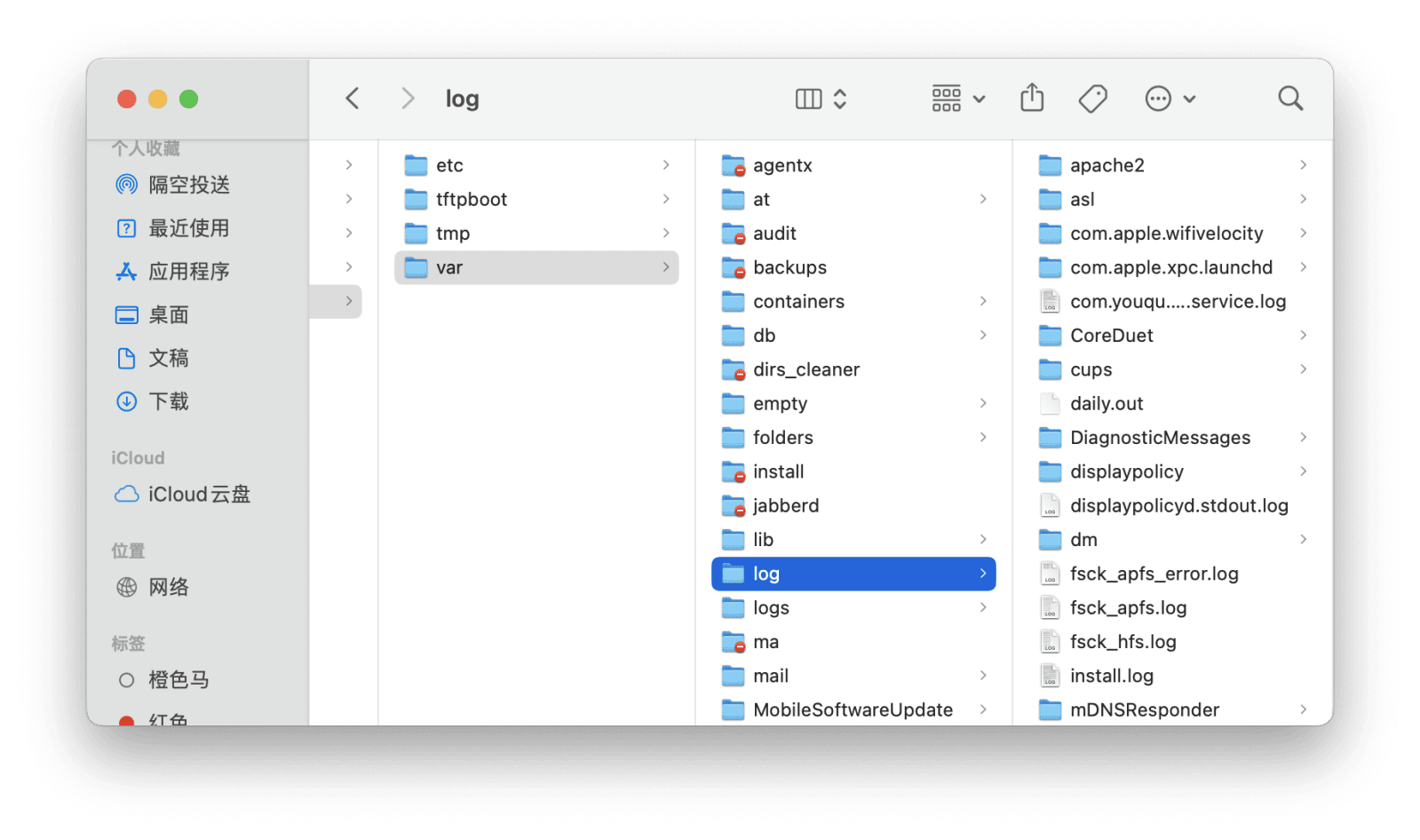
苹果笔记本怎么清理内存?方法二介绍的是时常清理系统日志文件,因为系统运行过程,我们都不是很了解和清楚的,会产生多少日志文件,你不去查看也不知道的。因此,记住这个技巧,也是提升你的苹果笔记本内存的重要方式。






